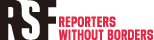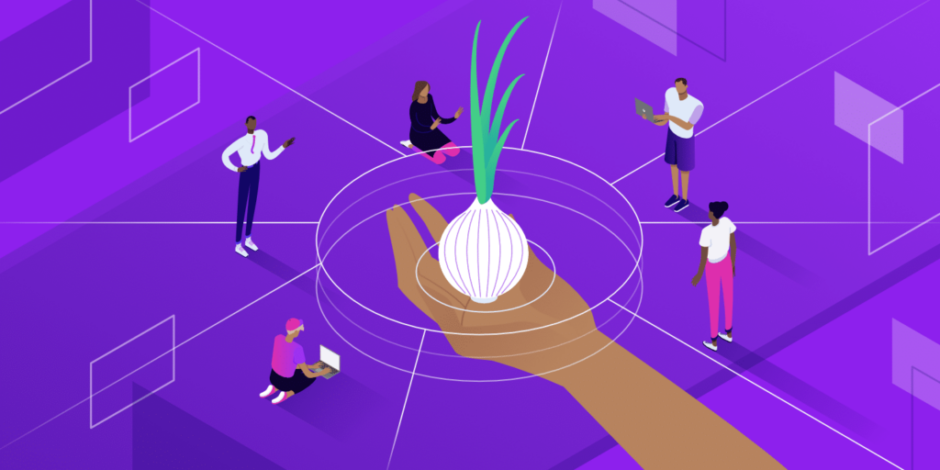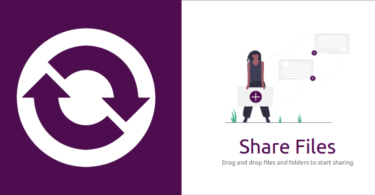Tor 浏览器是规避审查制度和确保线上匿名性的重要工具。当记者身处在无法直接下载的地区时,可使用无国界记者(RSF)提供的替代方案。
当今的数位环境不利争取隐私权和知情权,有严格审查制度的地区尤其如此。在这样的情况下,Tor 浏览器成为能有效保护数位隐私的工具,协助使用者匿名浏览网络并存取受限制的内容,然而可下载 Tor 浏览器的网站在某些地区可能遭禁。
在上述地区进行报导工作的记者可透过 GetTor 取得替代连结,进一步下载Tor 浏览器。下载来源不明的 Tor 浏览器有其危险,当 Tor 的主网站被封锁时,记者可使用下列值得信赖的官方途径将 Tor 浏览器下载至桌面。
在 Telegram 上透过 GetTor Bot 轻松下载 Tor 浏览器
- 连上机器人。将 GetTor Telegram 机器人加为Telegram 联络人。
- 选择偏好。在简单明了的介面上选择语言和作业系统。在以下范例中,金钥将存至“Downloads”资料夹,版本为Tor 13.0。
- 直接下载Tor。直接在 Telegram 接收安装程式和 .asc 档案(用于签章验证)。
透过电子邮件下载:使用 GetTor 绕过封锁
- 建立请求。发送电子邮件至 gettor@torproject.org,并指定作业系统(例如 Windows、Linux 或 macOS)。记者可在信件标题或内文提出请求。
- 接收下载连结。 等待 GetTor 回覆(可能需几分钟的时间),回信将内含连结,让记者自支援者处下载 Tor 浏览器。
- 下载并验证数位签章。 从GetTor提供的连结下载 Tor 浏览器,并(非必要但建议)检查数位签章,以验证下载档案的完整性(文末将介绍验证方式)。
透过网站镜像:从其他网站下载 Tor
网站镜像是 Tor Project 主网站的副本,由值得信赖的组织维护。有些审查机构也会封锁 Tor 镜像,这时记者可使用其他替代方案。
- 连上 Tor 镜像。 开启网站镜像 https://tor.eff.org 或 https://tor.calyxinstitute.org/,点选“下载 Tor 浏览器”(“Download Tor Browser”)。
- 选择平台。同 Tor Project 主网站流程,选择平台 (Windows、macOS、Linux 或 Android),然后点选“下载”(“Download”)。
- 下载并验证数位签章。
验证数位签章以确保安全
- 凭证元素。 数位签章如同开发者的认可印章,向使用者保证他们的 Tor 浏览器版本为正版且未被窜改。下载页面上或透过 GetTor 接收到的每个档案都会附有一个标有“签章”(“signature”)的档案,档案名称同原套件,结尾为 .asc。
- 举例来说,tor-browser-windows-x86_64-portable-13.0.13.exe 附带档的档名会是tor-browser-windows-x86_64-portable-13.0.13.exe.asc。
- 使用说明。查看详细解释验证数位签章步骤的 PDF 档。
替代方案:使用公钥
- 签署金钥。 有时记者可能会在验证过程或存取 GetTor 服务时遇到问题,这时可以从 keys.openpgp.org 汇入签署金钥,或透过以下命令使用此公钥。
- Windows 使用者:curl -s https://openpgpkey.torproject.org/.well-known/openpgpkey/torproject.org/hu/kounek7zrdx745qydx6p59t9mqjpuhdf |gpg –import –
- macOS 和 GNU/Linux 使用者:$ gpg –keyserver keys.openpgp.org –search-keys torbrowser@torproject.org